Как отправить фото в ленту одноклассников
Содержание
Здравствуйте, уважаемые посетители сайта Inetfishki.ru! Социальной сетью Одноклассники пользуется очень много людей, в том числе наши друзья, коллеги, знакомые, родственники. И вот, например, понравилась Вам фотография, картинка, заметка или видео на страничке другого человека, а может, Вы хотите добавить на сайт свое фото или песню, и не просто добавить, а чтобы опубликованная заметка появилась в Ленте Ваших друзей. Как это сделать?
Именно про это мы и поговорим в данной статье. Сразу замечу, что любая новая запись, которую публикуете в Одноклассниках: это может быть заметка с текстом, фото, видео, опросом, публикуется в Ленте, то есть, ее видят все люди, которые есть у Вас в списке друзей, ну и те, кто подписан на Вас.
Если Вы листали новости, и Вам понравилась запись, опубликованная другом, то можно сделать репост записи в Одноклассниках, прочитать подробнее об этом можно в статье, перейдя по ссылке.
Добавление заметки
Если нужно добавить какую-нибудь новость, сделать объявление, чтобы его все увидели, или хотите написать цитату, скажем, из книги, тогда откройте главную страничку своего профиля и под личными данными увидите поле «Напишите заметку».
В этом же блоке можно выбрать одну из кнопок для добавления настроения, фото, объявления в статус и другого. Настроение автоматически пропадет через 24 часа, а остальное можно из статуса убрать самостоятельно.

Кликните мышкой по нему, откроется окошко. В нем напишите текст, можете изменить фон, добавить смайлики, фото, видео и прочее. Чтобы она не была добавлена в статус, уберите галочку в поле «В статус». Когда все сделаете, жмите «Поделиться».
Теперь все друзья увидят сделанную заметку. Прочитать подробнее, как сделать заметку в Одноклассниках, можно перейдя по ссылке.

Если хотите поделиться заметкой, которая есть у Вас в профиле, тогда на своей страничке кликните по пункту меню «Заметки», находящийся под аватаркой.

Откроется список всех заметок, которые есть в Вашем профиле – это добавленные записи, и те, репост которых Вы делали. Найдите нужную заметку в списке и кликните под ней по кнопочке «Поделиться». Дальше из дополнительного меню выберите пункт «Поделиться сейчас».
Все – заметка снова опубликована, и друзья ее увидят.
Если раньше Вы никогда не открывали заметки, то увидите, что там много лишних записей. Поэтому можете прочесть статью, как удалить заметки в Одноклассниках.

Если листали новостную Ленту, и Вам понравилась запись друга или заметка из группы, то и ей можно поделиться – то есть ее в Ленте увидят Ваши друзья. Для этого кликните под записью кнопочку «Поделиться».

Вставка фото
Если Вы хотите скинуть фотографию в Ленту, то для этого нужно просто загрузить ее к себе в профиль с компьютера. Сначала кликаем по пункту меню «Фото», затем нажмите «Добавить фото». Найдите нужное на компьютере, нажмите «Открыть» и дождитесь окончания загрузки. Теперь фотография будет у Вас в альбоме на страничке и ее увидят все друзья в новостях.
Чтобы прикрепить понравившееся фото или изображение из Интернета, советую сначала скачать его к себе на компьютер, а потом добавлять в социальную сеть.
Прочитать подробнее про загрузку фотографий в Одноклассники, можно перейдя по ссылке.
Вставить фотку в ленту можно и из области заметок. Кликните по полю «Напишите заметку», как показано на первом скриншоте (или сразу нажмите кнопочку «Фото»). Затем в открывшемся окне нажмите на кнопочку «Добавить фото», выберите нужное на компьютере или из тех, что загружены в профиль, и опубликуйте запись.

Добавляем видео
Теперь поговорим, как добавить в Ленту видеозапись.
Если Вы загружаете видео с компьютера, то можете не переживать, после того, как оно будет залито в Ваш профиль, его сразу увидят в новостях. Прочитать, как загрузить видео в Одноклассники можно, перейдя по ссылке.
Если просматривали видеозаписи, Вам одна понравилась, и хотелось бы скинуть ее в новости, то откройте нужное видео, наведите на него мышкой и кликните по кнопочке «Ссылка».

Дальше откроется небольшое окошко. На вкладке «Ссылка на видео» будет показан текст ссылки, нажмите под ним на кнопочку «Копировать ссылку».

Теперь открываем главную страничку своего профиля и кликаем по полю «Напишите…». В появившееся окно нужно вставить скопированную ссылку – нажмите на клавиатуре Ctrl+V.

Видео будет вставлено. Если не хотите, чтобы оно стояло в статусе на Вашей страничке, уберите галочку в поле «В статус». Вверху есть область для добавления текста. Можете добавить описание и нажмите «Поделиться». Теперь видеозапись опубликована и отображается в новостях.

Музыка в ленту
Чтобы добавить интересную песню, снова откройте главную страничку своего профиля и нажмите в поле «Напишите…». Дальше кликните по кнопочке «Добавить музыку».

Откроется небольшое окошко, в котором можно выбрать песню из тех, которые добавлены к Вам в плейлист, или воспользоваться строкой поиска в правом верхнем углу и найти песню по названию или имени исполнителя. Кликайте мышкой по нужным, а затем нажмите «Добавить».

Выбранная музыка будет прикреплена к заметке. Уберите галочку в поле «В статус» и нажмите «Поделиться». После этого, песни появятся в Ленте.
Если загружаете музыку в Одноклассники с компьютера, то она также появится в Ленте. Прочитать подробнее, как добавить песни на сайт, можно перейдя по ссылке.

Используем мобильное приложение с телефона
Если пользуетесь мобильным приложением Одноклассники на телефоне или планшете, то опубликовать запись в Ленту можно следующим образом. Откройте ее на своем устройстве, кликнув по кнопочке внизу слева.
Вверху увидите несколько пунктов. Чтобы вставить запись с текстом – нажмите «Написать…», если хотите добавить фотографию – «Фото», чтобы добавить видео с устройства – «Видео». Здесь есть кнопки и для трансляции, и для добавления настроения.

Нажав по кнопочке «Заметка», появится следующее окно. В нем введите нужный текст, здесь же можете добавить фото, музыку, или что-то другое из списка внизу. Если не хотите, чтобы текст был виден в статусе, то ползунок напротив соответствующего поля должен быть серого цвета и находится слева.
Теперь созданная заметка будет показана в Ленте в Одноклассниках.

Думаю, у Вас все получилось. Как видите, добавить запись, музыку, фото или видео в Ленту в Одноклассниках не сложно, так что друзья обязательно увидят то, чем Вы хотите поделиться.
О том, насколько важна лента в Одноклассниках, мы уже как-то писали в одной из статей. Действительно, именно в хронике активности отражается вся самая интересная и, что важно, актуальная информация. Если вы сделали новую публикацию на своей страничке, ваши друзья об этом узнают как раз из нее. И сегодня разберем один конкретный случай – расскажем, как добавить фото в ленту в Одноклассниках. Поверьте, это очень просто!
Публикуем фотки/видео на стене в веб-версии ОК
Начнем с того, что в ленте активности ваших друзей будут отображаться добавленные вами фотографии и видеофайлы, даже если публиковать на стене вы их не хотите. А все потому, что в хронике новостей появляются все обновления друзей, за исключением тех случаев, когда пользователи ставят ограничения на публикацию той или иной категории новостей. Но мы все-таки рассмотрим ситуацию, когда возникает желание/необходимость выложить фотографию непосредственно на своей стене.
Первый случай – выкладываем фотку из своего архива на компьютере. Итак, схема действий следующая:
1.заходим на свою страничку в «Одноклассниках»;
2.кликаем на окошко «О чем вы думаете?»;

3.в появившемся окне нажимаем «Фото», а затем – «Добавить фото с компьютера»;


4.выбираем фотоснимок, который нужно разместить, нажимаем «Открыть»;
5.по желанию пишем текст-сопровождение, а потом кликаем на «Поделиться».

Добавленная фотография появится не только в ленте активности ваших друзей, но и на вашей страничке. По этой же схеме вы сможете поставить на стену и видеоролик, загружая его с жесткого диска компьютера.
Второй случай – нужно перенести на страничку загруженные фотографии из альбомов в социальной сети. Инструкция схожа с вышеуказанной – повторяете 1 и 2 шаги, а затем делаете следующее:
- открываете фотоальбом, в котором лежит нужная вам фотка;
- отмечаете фото, которое хотите выставить и нажимаем «Готово!»;
- добавляете текст-комментарий при желании, кликаете «Поделиться».

Аналогичная схема действует и для видеороликов, находящихся в видеоархиве вашего аккаунта.
Публикация через мобильное приложение
Наверняка, основная часть фотографий находится в галерее вашего смартфона. Да и «Одноклассниками», скорее всего, чаще вы пользуетесь через мобильное приложение. Конечно же, выложить фото на стену своей странички можно и в мобильной версии социальной сети. И делается это следующим образом:
- открываем приложение ОК.ру на смартфоне;
- тапаем на окно «О чем вы думаете?»;
- нажимаем на «Добавить фото» или «Добавить видео», в зависимости от того, какой файл хотим вставить;
- тапаем на картинку для публикации. Можно нажать «Редактировать» для корректировки фото. Например, вы можете поворачивать или обрезать изображения, добавлять к ним фильтры или декорации;
- Когда все фотки выбраны (а вы можете запостить сразу несколько фото в Одноклассниках), нажимаем «Готово»;
- Добавляем текст по желанию и тапаем «Готово».
Вы также можете загрузить фото из альбомов, если уже выкладывали что-то интересное.
Собственно, на этом и заканчиваются все инструкции. Как видите, и фото, и видео в Одноклассниках выкладывать на страничку очень просто. Жалко только, что отдельную ленту фотографий в этой социальной сети еще не продумали. Так следить за новыми фотопубликациями было бы гораздо проще. Но это уже совсем другая история…
Социальные сети созданы для того, чтобы обмениваться мыслями, впечатлениями, понравившимися песнями, фотографиями и прочим контентом. Недавно сделанные снимки всегда хочется показать друзьям и лента в ОК является прекрасным инструментом для осуществления задуманного. В текущей статье разберемся, как выложить фото в Одноклассниках на ленту с компьютера, мобильной версии сайта и приложения.
Как разместить фото с ПК
Чтобы поместить фотографию или картинку в ленту следует выполнить такие действия:
- Открыть новостную ленту или страницу своего профиля.
- Нажать на поле «Напишите заметку».
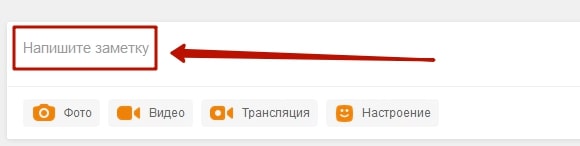
- В открывшемся окне кликнуть по кнопке «Добавить фото», которая расположена под областью для ввода текста.
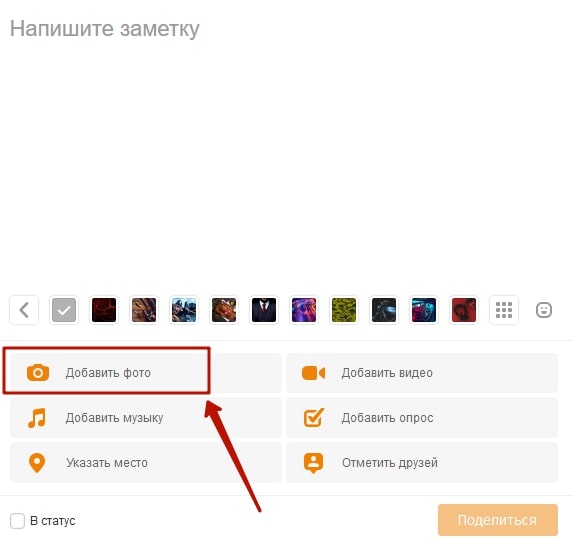
- Выбрать снимок для загрузки. В данном случае предполагается два варианта:
- Добавить фото с жесткого диска компьютера. Откроется окно проводника, где следует указать путь расположения картинки, затем два раза кликнуть по ней левой кнопкой мышки.
- Указать на изображение, находящееся в альбоме. Для этого требуется перейти в нужный альбом, выбрать картинки и нажать «Готово».
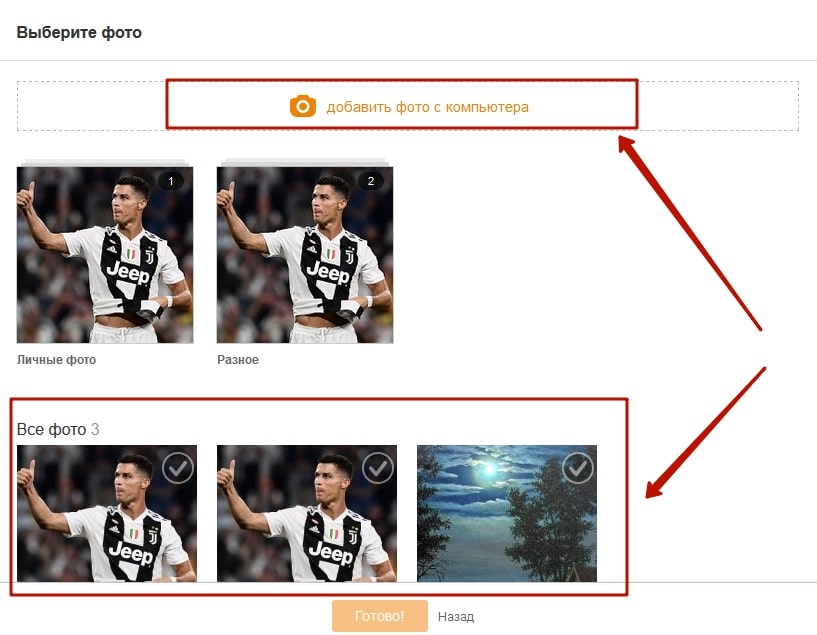
- Добавить подпись к снимку, если это требуется. Достаточно поставить курсор над фото и списать некий текст.
- Нажать оранжевую кнопку «Поделиться».
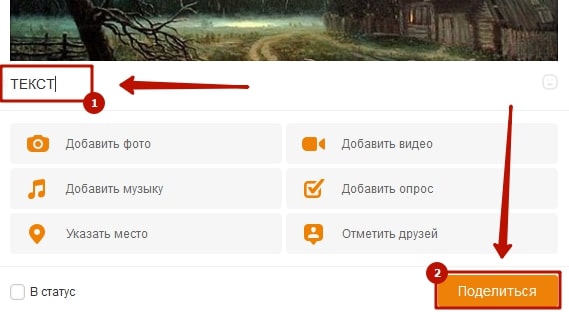
Задача выполнена, снимок немедленно отобразится в ленте всех друзей пользователя.
Выставить в ленту можно фотографию опубликованную другим участником социальной сети. Для этого следует действовать по такому алгоритму:
- Открыть на весь экран публикацию, содержащую фото.
- Нажать на сам снимок.
- Под изображением кликнуть на кнопку «Поделиться».
- Дальше возможны два варианта:
- «Поделиться сейчас» — фотография немедленно появится в ленте. Если выбрать этот вариант дополнительно ничего нажимать не нужно.
- «Дополнить своим текстом» — откроется окно редактирования публикации, где можно поставить свою подпись и добавить ее в статус. Кликнуть по кнопке «Поделиться».
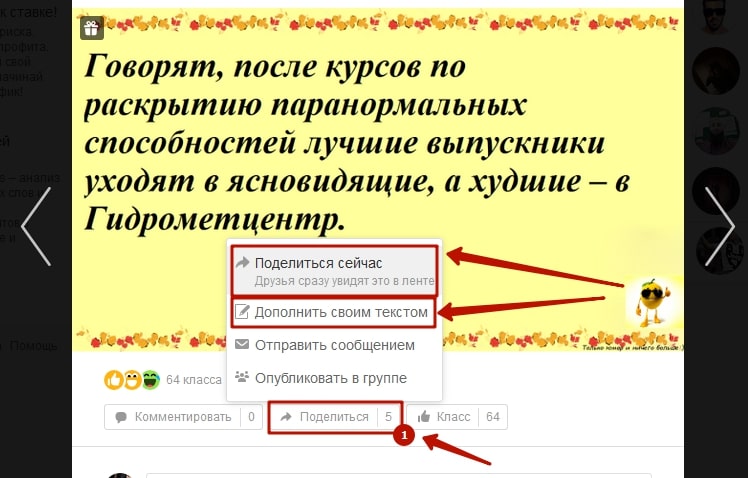
Готово. Следуя этой инструкции, получится вставить чужое изображение себе в ленту.
Как выложить фото в мобильной версии
Посещая сайт с мобильного браузера, действовать нужно так:
- Открыть главную страницу Одноклассников.
- Вверху нажать на поле «О чем думаете».
- Тапнуть по значку фотоаппарата.
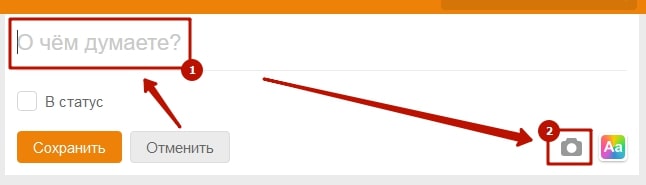
- Выбрать картинку из галереи смартфона. Загрузить ее на сайт.
- Нажать «Сохранить».
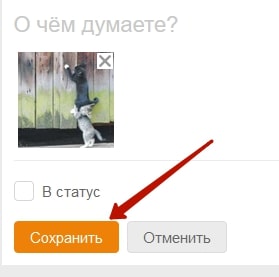
Если требуется перенести чужой снимок к себе в ленту:
- Открыть публикацию, а затем фото на весь экран.
- Выбрать «Поделиться» внизу снимка.
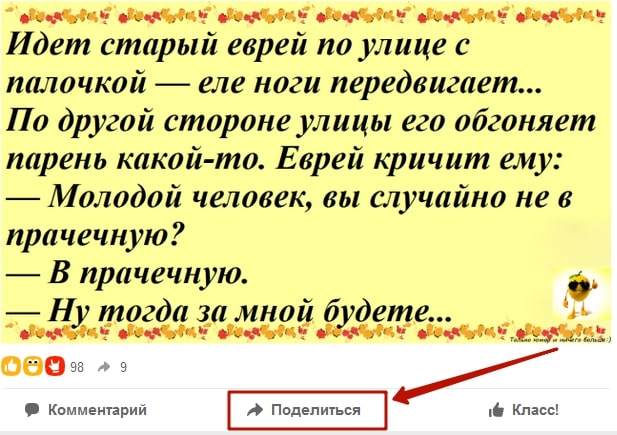
- Дальнейшие действия аналогичны этой процедуре для ПК.
Как выложить фото через приложение
Остался последний вариант просмотра сайта социальной сети – с помощью официального приложения. Чтобы опубликовать расположенное в памяти телефона фото в ленту потребуется:
- Запустить приложение. Откроется новостная строка.
- В верхней части тапнуть по значку фотоаппарата.
- Выбрать снимок в галерее смартфона.
- В нижней части окна указать альбом для загрузки и нажать оранжевую кнопку «Загрузить».
Фото будет добавлено в альбом и опубликовано в ленте. Если нужно поделиться снимком, который уже загружен на сайт то алгоритм следующий:
- Открыть боковое меню и перейти в раздел «Фото».
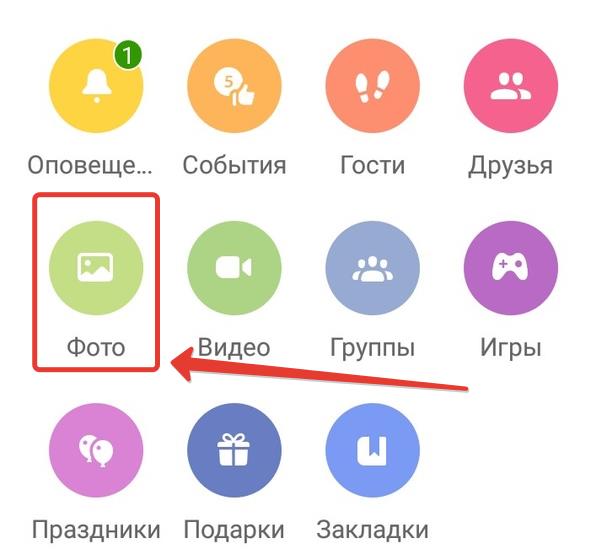
- Открыть снимок на весь экран.

- Нажать «Поделиться» и выбрать вариант публикации: прямо сейчас или дополнить текстом.

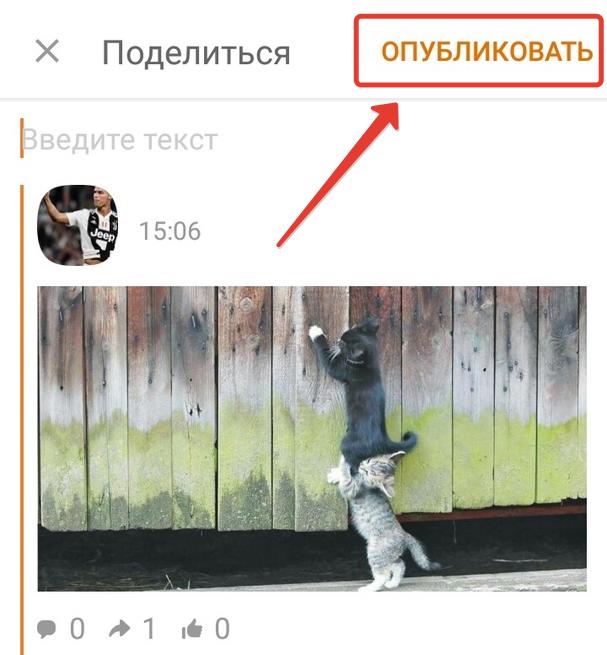
Чтобы выложить чужое фото в ленту действовать нужно аналогично.
Представленная выше инструкция позволяет понять, как опубликовать свое фото или чужое изображение в ленте. Для выполнения задачи можно использовать любое доступное устройство и вариант просмотра сайта.

